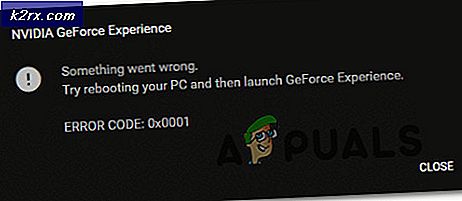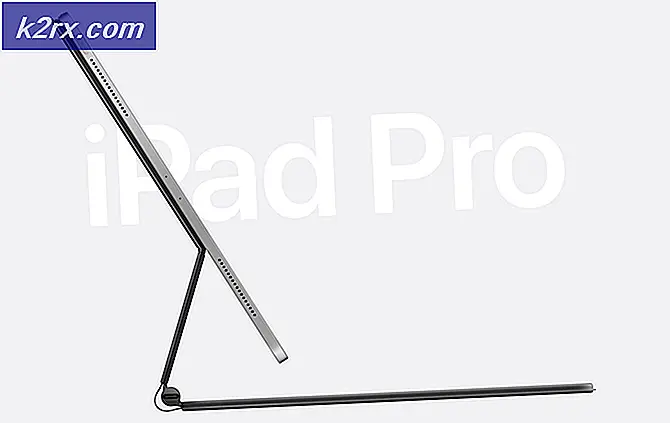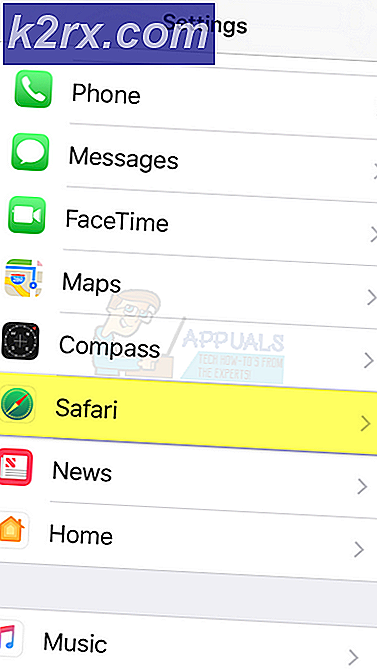Cách liệt kê tất cả các bản cập nhật trên macOS
Mọi ứng dụng cuối cùng sẽ cập nhật với các tính năng bổ sung hoặc sửa lỗi. Hệ điều hành sẽ có các bản cập nhật riêng theo thời gian. Tuy nhiên, hầu hết các bản cập nhật đều có trong một gói hoặc cung cấp ít thông tin hơn về các bản cập nhật sau này. Người dùng có thể muốn xem các ứng dụng được cập nhật gần đây trên macOS của họ. Việc ghi lại các bản cập nhật thay đổi đáng kể giữa các phiên bản của hệ điều hành.
Trong bài viết này, chúng tôi sẽ chỉ cho bạn một số phương pháp liệt kê tất cả các bản cập nhật có thể được áp dụng cho hầu hết các hệ thống macOS mà không gặp bất kỳ sự cố nào.
Liệt kê tất cả các cập nhật gần đây thông qua Terminal
Terminal là một hệ thống dòng lệnh có thể được sử dụng để điều khiển và thực hiện các thay đổi đối với hệ điều hành. Ứng dụng Terminal sẽ nằm trong Tiện ích trong Ứng dụng. Người dùng có thể truy cập nó thông qua tìm kiếm nó trong Spotlight một cách dễ dàng. Thông qua Terminal, người dùng có thể nhận được danh sách tất cả các ứng dụng được cập nhật bằng cách gõ một lệnh duy nhất. Làm theo các bước dưới đây để kiểm tra cách hoạt động.
- Giữ Chỉ huy và hãy nhấn Không gian mở Đốm sáng, kiểu Thiết bị đầu cuối để tìm kiếm và nhấn Đi vào mở nó ra.
- Nhập trực tiếp lệnh sau để nhận danh sách tất cả các ứng dụng được cập nhật.
cập nhật phần mềm - lịch sử
- Nó sẽ liệt kê tất cả các bản cập nhật với phiên bản và ngày.
- Nếu bạn gõ tất cả với lệnh tương tự như hình dưới đây. Nó cũng sẽ hiển thị những người cài đặt trong danh sách.
cập nhật phần mềm - lịch sử - tất cả
Liệt kê tất cả các Cập nhật Gần đây thông qua Thông tin Hệ thống
Ứng dụng Thông tin Hệ thống trong macOS là nơi người dùng có thể nhận được bản tóm tắt thông tin về phần mềm, phần cứng và mạng của họ. Điều này sẽ có thông tin cho tất cả các ứng dụng được cài đặt hoặc cập nhật gần đây trên hệ thống. Điều này cung cấp bản xem trước tốt hơn nhiều so với phương pháp đầu tiên và người dùng không cần phải nhập bất kỳ loại lệnh nào để mở nó. Nó khá đơn giản để mở như hình dưới đây trong một vài bước.
- Giữ Chỉ huy phím và nhấn Không gian mở Đốm sáng, kiểu Thông tin hệ thống để tìm kiếm và nhấn Đi vào mở nó ra.
- Cuộn xuống bảng điều khiển bên trái và nhấp vào Các ứng dụng được liệt kê dưới Phần mềm thể loại. Nó sẽ hiển thị tất cả các ứng dụng đã cài đặt và ngày sửa đổi cuối cùng cho nó.
- Bạn cũng có thể tìm thấy một số phần mềm khác bằng cách nhấp vào Cài đặt tùy chọn dưới Phần mềm danh mục như hình bên dưới: